
이 게시물은 2021.07.10 타 블로그에 작성된 내용의 백업본입니다.
맥북, 아이맥과 같은 MacOS에 windows를 설치하여 사용하는 방법은 크게 2가지로 나뉩니다.
맥에서 기본적으로 지원하는 기능인 bootcamp(이하 부트캠프)를 이용하여 설치하는 방법과, 패러럴즈라는 외부 소프트웨어를 이용하여 설치하는 방법입니다.
최근 패러럴즈를 사용해 윈도우를 사용하고 있어 그와 관련된 글을 간단하게 작성해 보고자 합니다.
제가 이용한 패러럴즈의 버전은 2021.07 기준 최신 버전인 Parallels Desktop 16 for Mac입니다.
※ 주의 ※
(2021년 기준) 최신 모델인 M1 CPU 모델도
패러럴즈의 사용은 가능하지만 실행되는 프로그램이 크게 제한되어 있습니다.
(그냥 M1은 아직 윈도우 안된다고 생각하세요)
아래 글은 제가 사용하고 있는 2020년 intel CPU 맥북 기준입니다.
#1. 부트캠프와 패러럴즈의 차이점
부트캠프 방식은 맥북의 기본 저장공간을 각각의 OS별로 원하는 만큼 나누어 사용합니다.
또한 맥을 처음 부팅할 때 MacOS로 부팅을 할 것인지, Windows로 부팅을 할 것인지 선택을 하여 각각의 OS를 독립적으로 사용하게 됩니다.


패러럴즈 방식은 맥을 기본으로 사용하면서 windows를 하나의 프로그램처럼 실행되는 방식으로
저장공간은 물론, 바탕화면, 각종 파일 역시 맥과 함께 사용할 수 있으며, 창모드로도 실행이 가능하여 맥과 윈도우의 전환이 매우 편리합니다.
개인적으로 패러럴즈를 이용하면서 마음에 든 점은
단축키 또한 맥에서 쓰던 그대로 대부분 이용할 수 있어서 더욱 좋았고, 맥에서 움직이다 보니 트랙패드를 이용해도 매우 매끄럽게 잘 움직이고 사용하기 편리했다는 점이 있겠네요.
단축키 관련은 결국 이것도 하나의 창으로 인식되기에 스크린샷도 마찬가지고, 윈도우 내부의 프로그램 종료도 command + w나 q로 가능한것 등이 있습니다. 추가로 한/영의 전환은 오른쪽 option 키를 이용합니다.
#2. 패러럴즈를 이용해 윈도우 설치하는 방법

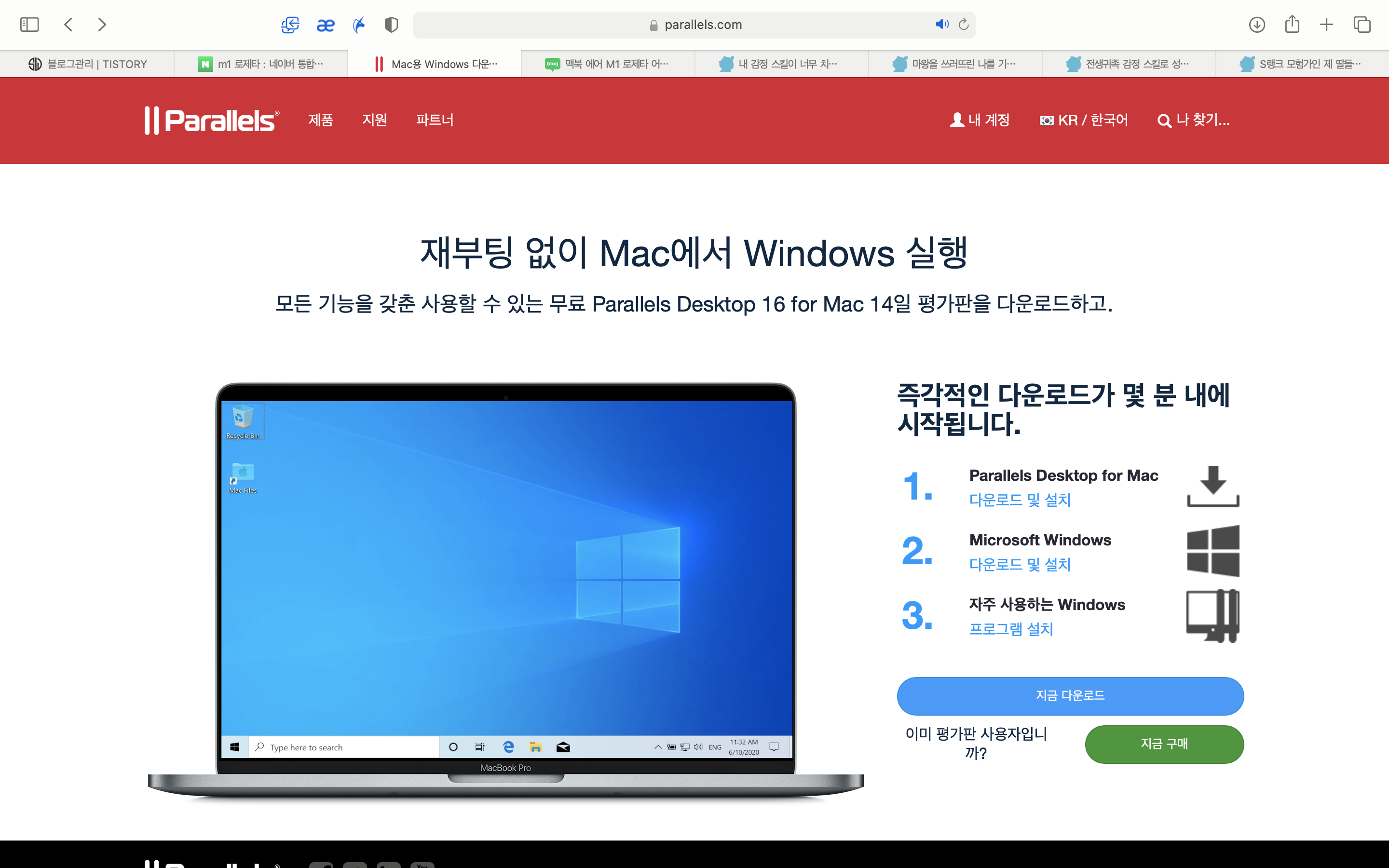
대부분 자동으로 진행되어 크게 설명할 내용은 없습니다만...
01. 패러럴즈 홈페이지(https://www.parallels.com/kr/)에 접속한 후
02. 체험 또는 무료 평가판 다운로드 등의 항목을 선택하여 프로그램을 다운로드합니다.
03. 다운로드한 패러럴즈 프로그램을 더블클릭하여 설치를 진행합니다.
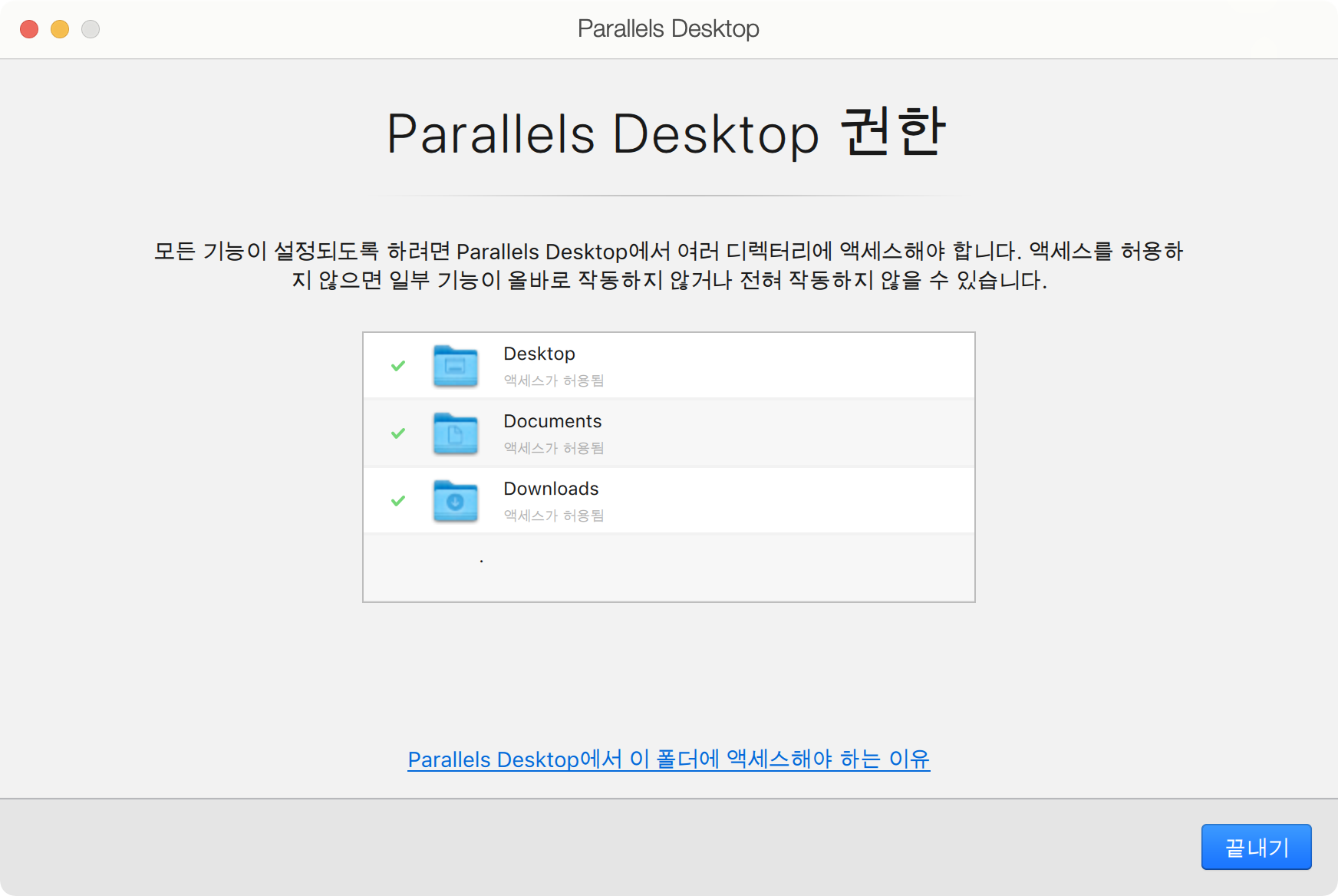

04. 패러럴즈가 설치가 완료되면 각 폴더에 대한 접근 권한을 요청하며, 모두 승인해주고 나면 자동으로 windows의 다운과 설치로 진행됩니다.
※ bootcamp 방식은 microsoft 홈페이지에서 직접 윈도우의 이미지 파일(iso)을 다운받아서 진행해야 합니다

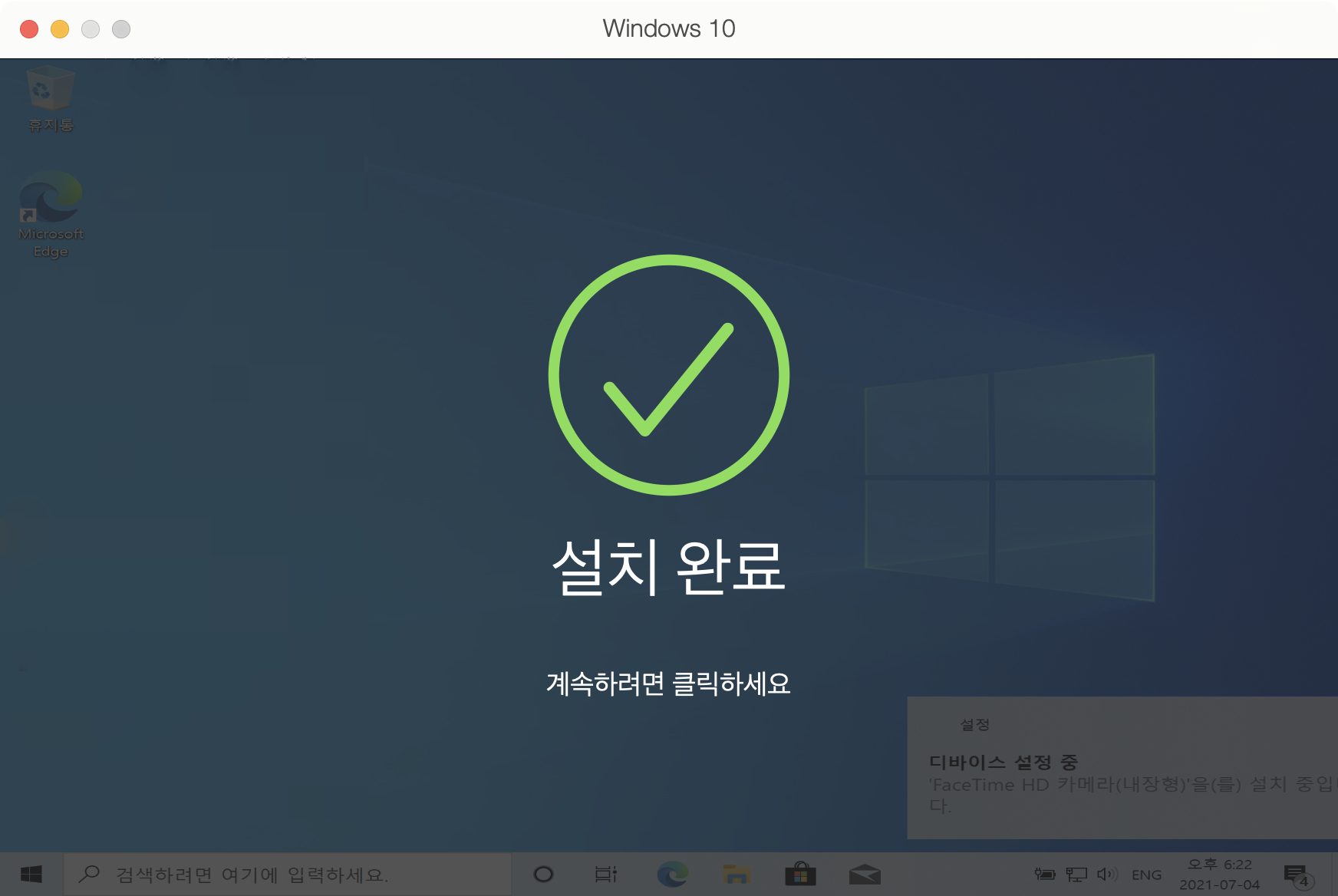
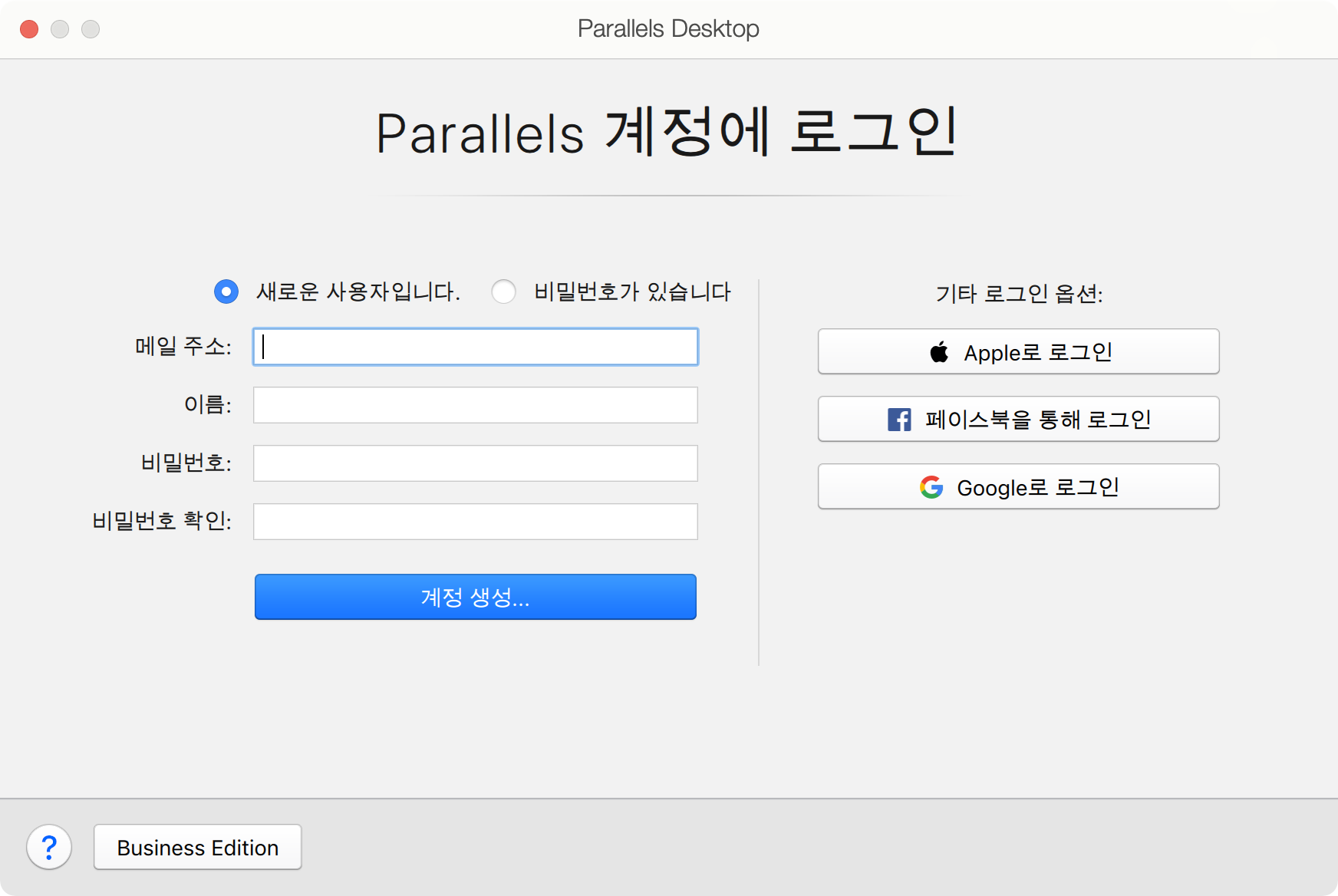
05. 특별한 절차 없이 자동으로 윈도우 설치까지 완료가 되고 나면 패러럴즈 계정에 로그인하여 윈도우를 이용할 수 있습니다.
윈도우 설치 후 해줘야할 간단한 설정은 다음 글을 참고해 주세요
#3. 패러럴즈의 단점
위에서 이야기한 내용만 보면 무작정 패러럴즈가 좋아 보이긴 하지만... 가장 큰 단점은 가격입니다.
대표적인 요금제는
120,000원에 판매하지만 무료 업그레이드가 불가한 1회 구입용과, 업그레이드가 지원되지만 1년에 120,000원인 Pro Edition이 있습니다.
패러럴즈에 한해서는 1회 구입용이 결코 싸다고 할 수가 없는 게... 매년 MacOS가 업그레이드될 때마다 패러럴즈 또한 새로 구입해야 하는 악랄한 방식이기에 마음 편히 사용하기엔 Pro Edition이 좋을 것입니다.
※ 가끔 번들 패키지 판매하는 곳에서 1년 이용권을 25~35달러에 판매하기도 합니다.
가격 외에는 개인적으로 느끼기엔 아직 큰 단점은 모르겠네요.
ps. 저의 윈도우 주 사용 용도는 아래와 같은 윈도우 전용 게임입니다.
